win10找不到无线网络怎么办 win10无法搜索到wifi如何解决
更新时间:2023-01-04 11:41:02作者:qiaoyun
无线wifi网络是很多人常用的一种网络连接方式,只要电脑中内置有无线网卡就可以搜索无线网络来使用,不过近日有win10系统用户却遇到了找不到无线网络的情况,不知道该怎么办,为了帮助到大家,本文给大家讲解一下win10无法搜索到wifi的解决方法吧。
方法如下:
1.win10系统已经能做到无线网络和蓝牙的一键开关,点击右下角的通知按钮就能打开快捷操作栏。点击wifi信号图标就能打开无线网络,如果无线网络按钮显示的是不可用,那就可能是网卡被禁用了。
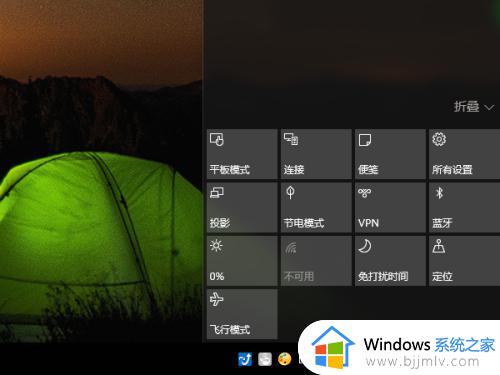
2.鼠标右键,点击右下角的网络连接图标,点击打开网络和共享中心。
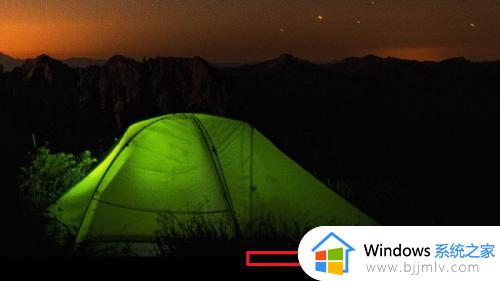
3.如果因为系统故障等原因,系统通知栏无法显示网络连接的图标。也可以通过控制面板打开网络共享中心,具体流程:右键开始按钮——网络和internet——网络和共享中心。
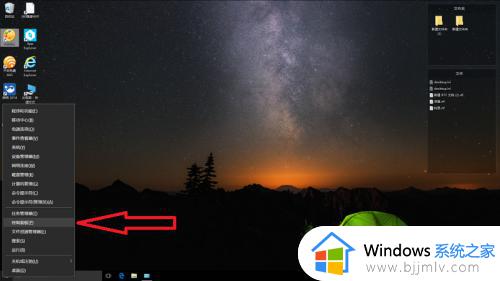
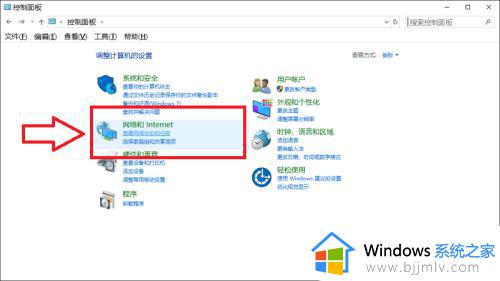
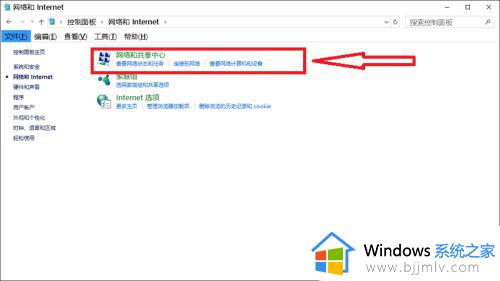
4.打开网络共享中心以后点击左侧的“更改适配器设置”。
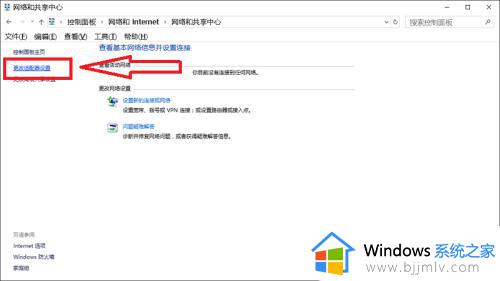
5.可以看到WLAN网络下显示的是“未启用”双击启用就可以了。
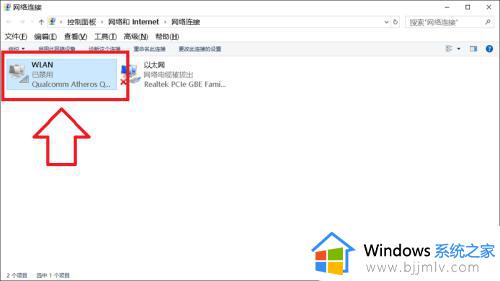
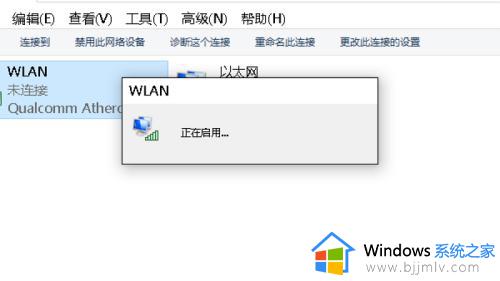
6.启用以后WLAN网络下显示变成了“未连接”,这时候已经能搜索到无线网络了。双击打开。
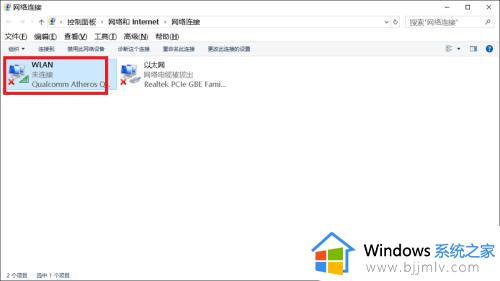
7.打开以后就可以看到无线网络开关了,如果是关闭的就把它打开,然后就可以连接到无线网络了。
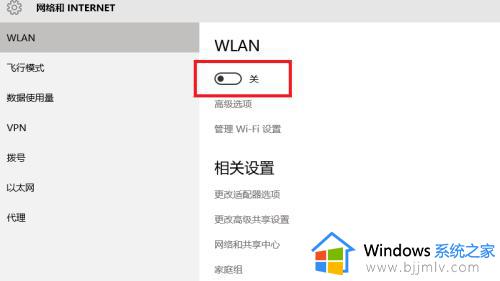
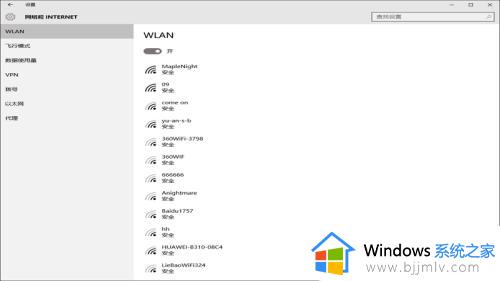
上述给大家讲解的就是win10找不到无线网络的详细解决方法,大家不妨参考上述方法步骤来进行解决,相信能够帮助到大家。
win10找不到无线网络怎么办 win10无法搜索到wifi如何解决相关教程
- win10wlan找不到wifi网络怎么办 win10电脑找不到无线网络如何解决
- win10无法找到wifi网络怎么办 win10显示找不到wifi网络处理方法
- win10笔记本电脑找不到wifi网络怎么办 win10笔记本电脑找不到无线网络解决方法
- win10专业版找不到wifi网络怎么办 win10不显示wifi网络如何解决
- 笔记本电脑win10找不到无线网络连接wifi功能怎么解决
- win10连接无线显示器搜索不到怎么办 win10无搜索到无线显示器如何处理
- win10无法连接到这个网络无线怎么办 win10无法连接到这个网络wifi怎么解决
- win10无线投屏搜索不到电视怎么办 win10无线投屏搜索不到电视如何处理
- win10找不到搜索设置怎么办 win10查找设置搜索不到如何修复
- win10无法搜索文件怎么办 win10搜索功能搜不到文件如何处理
- win10如何看是否激活成功?怎么看win10是否激活状态
- win10怎么调语言设置 win10语言设置教程
- win10如何开启数据执行保护模式 win10怎么打开数据执行保护功能
- windows10怎么改文件属性 win10如何修改文件属性
- win10网络适配器驱动未检测到怎么办 win10未检测网络适配器的驱动程序处理方法
- win10的快速启动关闭设置方法 win10系统的快速启动怎么关闭
热门推荐
win10系统教程推荐
- 1 windows10怎么改名字 如何更改Windows10用户名
- 2 win10如何扩大c盘容量 win10怎么扩大c盘空间
- 3 windows10怎么改壁纸 更改win10桌面背景的步骤
- 4 win10显示扬声器未接入设备怎么办 win10电脑显示扬声器未接入处理方法
- 5 win10新建文件夹不见了怎么办 win10系统新建文件夹没有处理方法
- 6 windows10怎么不让电脑锁屏 win10系统如何彻底关掉自动锁屏
- 7 win10无线投屏搜索不到电视怎么办 win10无线投屏搜索不到电视如何处理
- 8 win10怎么备份磁盘的所有东西?win10如何备份磁盘文件数据
- 9 win10怎么把麦克风声音调大 win10如何把麦克风音量调大
- 10 win10看硬盘信息怎么查询 win10在哪里看硬盘信息
win10系统推荐